随着科技的进步,蓝牙技术已经成为了现代生活中不可或缺的一部分。通过蓝牙功能,我们可以轻松连接各种设备,实现数据传输和无线通信。但是,有些电脑并不自带蓝牙功能,本文将介绍如何在电脑上安装蓝牙功能,并提供一些设置方法。
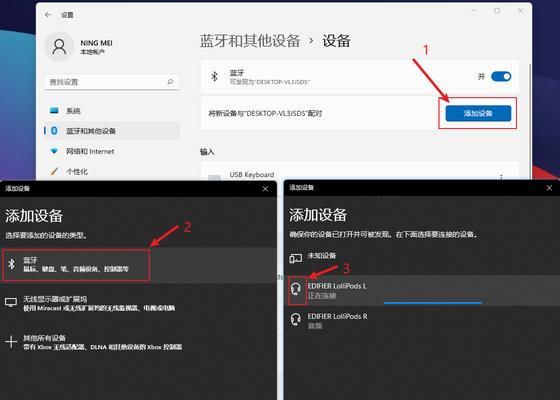
标题和
1.选择适合的蓝牙适配器
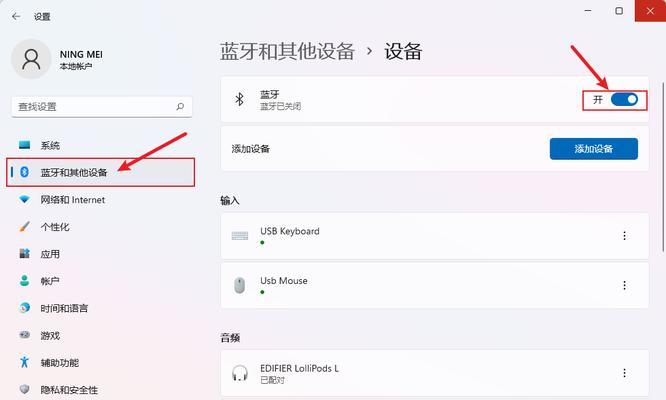
在给电脑添加蓝牙功能之前,需要先选择一款适合的蓝牙适配器。通过搜索相关产品并查看评论,选择一个品质可靠的适配器。
2.准备安装所需软件
安装蓝牙功能需要相应的驱动程序和软件。在购买蓝牙适配器后,通常会附带一张光盘或包含相关软件的USB驱动器。确保准备好这些安装所需软件。
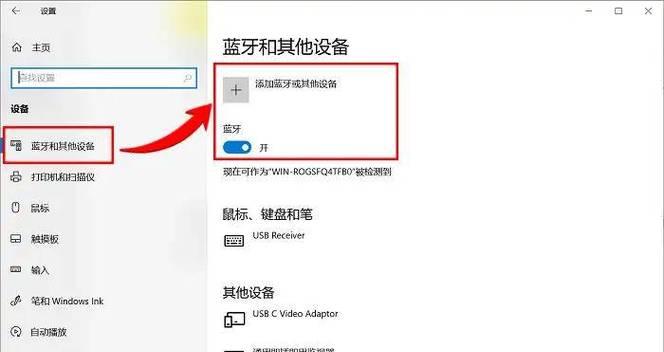
3.插入蓝牙适配器并安装驱动
将蓝牙适配器插入电脑的USB插槽中。随后,电脑会自动识别并安装驱动程序。如果没有自动安装,可以使用光盘或USB驱动器来手动安装。
4.打开蓝牙设置界面
安装完成后,点击电脑右下角的蓝牙图标,打开蓝牙设置界面。在设置界面中,可以进行蓝牙设备的配对、连接和设置。
5.扫描可用的蓝牙设备
在蓝牙设置界面中,点击“扫描设备”按钮,电脑会自动搜索周围的蓝牙设备。等待一段时间后,电脑会列出可用的蓝牙设备列表。
6.配对蓝牙设备
选择要连接的蓝牙设备,在设备名称旁边点击“配对”按钮。接下来,根据设备要求输入配对码或确认码进行配对。配对成功后,设备就能够连接到电脑上了。
7.设置蓝牙设备属性
在连接成功后,可以通过点击已连接设备的名称,进入设备属性设置界面。在这里可以更改设备名称、控制音量、调整设置等。
8.发送文件或数据
已连接的蓝牙设备可以通过右键点击文件或文件夹,选择“发送到”选项来发送文件或数据。选择相应的蓝牙设备后,数据将会通过蓝牙传输到目标设备。
9.接收文件或数据
在蓝牙设置界面中,点击“接收文件”按钮,电脑会等待接收通过蓝牙发送的文件或数据。在发送端选择电脑作为接收目标后,文件将会自动传输到电脑上。
10.使用蓝牙耳机或音箱
通过连接蓝牙耳机或音箱,可以享受更加便捷的音乐和通话体验。在蓝牙设置界面中选择可用的蓝牙音频设备,连接成功后即可开始使用。
11.连接蓝牙鼠标或键盘
除了音频设备,蓝牙功能还可以连接蓝牙鼠标和键盘。在设置界面中选择可用的蓝牙输入设备,进行配对和连接后,即可使用。
12.管理已配对设备
在蓝牙设置界面中,可以管理已配对的设备。可以删除不再需要的设备、重命名已连接设备、修改设备属性等。
13.解决连接问题
如果遇到无法连接或连接不稳定的问题,可以尝试重新启动电脑和设备。也可以检查驱动程序是否有更新,或者尝试使用其他蓝牙适配器。
14.安全注意事项
在使用蓝牙功能时,应注意安全问题。确保设备处于可信任的连接状态,避免接收未知来源的文件或数据,以防止恶意软件或病毒的传播。
15.结束语
通过安装蓝牙适配器,并正确设置和连接蓝牙设备,我们可以充分利用电脑的蓝牙功能。无论是传输文件还是使用外部设备,蓝牙功能都为我们提供了更多便利和灵活性。





